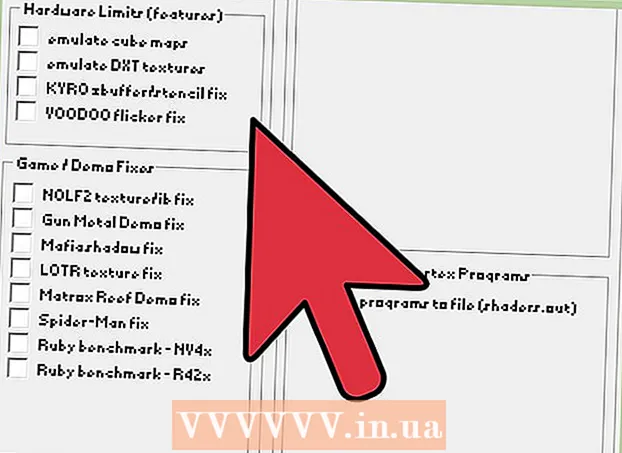作者:
Janice Evans
创建日期:
27 七月 2021
更新日期:
1 七月 2024

内容
- 脚步
- 方法 1(共 5 个):谷歌浏览器
- 方法 2 of 5:Firefox
- 方法 3(共 5 个):Microsoft Edge
- 方法 4(共 5 个):Internet Explorer
- 方法 5(共 5 个):Safari
- 提示
- 警告
在本文中,我们将告诉您如何查看浏览器的临时 Internet 文件,其中包含可帮助您快速加载经常访问的站点的数据。无法在智能手机或平板电脑上查看临时 Internet 文件。
脚步
方法 1(共 5 个):谷歌浏览器
 1 启动谷歌浏览器
1 启动谷歌浏览器  . 单击黄绿红蓝圆圈图标。通常,它位于桌面或任务栏上。
. 单击黄绿红蓝圆圈图标。通常,它位于桌面或任务栏上。  2 点击地址栏。 它位于 Chrome 窗口的顶部。
2 点击地址栏。 它位于 Chrome 窗口的顶部。  3 进入 关于:缓存 在地址栏中。 此命令显示临时 Internet 文件。
3 进入 关于:缓存 在地址栏中。 此命令显示临时 Internet 文件。  4 点击 ↵ 输入. 浏览器会将 Internet 临时文件显示为链接列表。
4 点击 ↵ 输入. 浏览器会将 Internet 临时文件显示为链接列表。 - 单击该链接可查看有关所选临时文件所属站点的详细信息。
方法 2 of 5:Firefox
 1 启动火狐浏览器。 单击蓝色球上的红橙色狐狸图标。通常,它位于桌面或任务栏上。
1 启动火狐浏览器。 单击蓝色球上的红橙色狐狸图标。通常,它位于桌面或任务栏上。  2 点击地址栏。 它位于 Firefox 窗口的顶部。
2 点击地址栏。 它位于 Firefox 窗口的顶部。  3 进入 关于:缓存 在地址栏中。 此命令显示临时 Internet 文件。
3 进入 关于:缓存 在地址栏中。 此命令显示临时 Internet 文件。  4 点击 ↵ 输入. 网络缓存存储设置页面打开。
4 点击 ↵ 输入. 网络缓存存储设置页面打开。  5 单击列出缓存条目链接。 它位于页面中间的“磁盘”部分。一个新选项卡将显示所有 Firefox 临时 Internet 文件。
5 单击列出缓存条目链接。 它位于页面中间的“磁盘”部分。一个新选项卡将显示所有 Firefox 临时 Internet 文件。
方法 3(共 5 个):Microsoft Edge
 1 在 Microsoft Edge 存储临时文件时入睡。 Microsoft Edge 将临时文件存储在多个文件夹中,这些文件夹通常是隐藏的——为了访问临时文件,您需要知道它的确切路径。但是,您可以安装免费的 IECacheView 应用程序来显示所有临时文件的列表。
1 在 Microsoft Edge 存储临时文件时入睡。 Microsoft Edge 将临时文件存储在多个文件夹中,这些文件夹通常是隐藏的——为了访问临时文件,您需要知道它的确切路径。但是,您可以安装免费的 IECacheView 应用程序来显示所有临时文件的列表。  2 下载 IECacheView。 在计算机浏览器中转到 https://www.nirsoft.net/utils/ie_cache_viewer.html,向下滚动到“反馈”部分,然后单击“下载 IECacheView”链接。包含 IECacheView 的 zip 文件将下载到您的计算机。
2 下载 IECacheView。 在计算机浏览器中转到 https://www.nirsoft.net/utils/ie_cache_viewer.html,向下滚动到“反馈”部分,然后单击“下载 IECacheView”链接。包含 IECacheView 的 zip 文件将下载到您的计算机。 - 根据您的浏览器设置,您可能首先必须选择下载文件夹或确认下载。
 3 解压下载的存档。 导航到您下载 zip 文件的文件夹,然后按照以下步骤操作:
3 解压下载的存档。 导航到您下载 zip 文件的文件夹,然后按照以下步骤操作: - 双击“IECacheView”文件;
- 转到窗口顶部的“提取”选项卡;
- 单击窗口顶部的“全部提取”;
- 点击弹出窗口底部的“结账”;
- 等待解压缩的文件夹打开。
 4 启动IECacheView。 在解压的文件夹中,双击蓝粉色的 IECacheView 程序图标。一段时间后,IECacheView 窗口将打开。
4 启动IECacheView。 在解压的文件夹中,双击蓝粉色的 IECacheView 程序图标。一段时间后,IECacheView 窗口将打开。  5 向右滚动并轻点 完整路径 (完整路径)。 它位于窗口的右上角。
5 向右滚动并轻点 完整路径 (完整路径)。 它位于窗口的右上角。  6 查看您的 Microsoft Edge 临时文件。 路径中心带有“microsoft.microsoftedge_8wekyb3d8bbwe”的任何文件都是临时的 Microsoft Edge 文件。
6 查看您的 Microsoft Edge 临时文件。 路径中心带有“microsoft.microsoftedge_8wekyb3d8bbwe”的任何文件都是临时的 Microsoft Edge 文件。 - 要导航到具有特定临时文件的文件夹,请右键单击临时文件,然后从菜单中选择“打开缓存子文件夹”。
方法 4(共 5 个):Internet Explorer
 1 启动 Internet Explorer。 双击带有黄色条纹的蓝色 e。通常,它位于桌面或任务栏上。
1 启动 Internet Explorer。 双击带有黄色条纹的蓝色 e。通常,它位于桌面或任务栏上。  2 点击“选项”
2 点击“选项”  . 它是窗口右上角的一个齿轮状图标。将打开一个菜单。
. 它是窗口右上角的一个齿轮状图标。将打开一个菜单。  3 点击 互联网选项. 您会在菜单底部找到此选项。
3 点击 互联网选项. 您会在菜单底部找到此选项。  4 点击 参数. 它位于浏览历史记录部分。
4 点击 参数. 它位于浏览历史记录部分。  5 点击 显示文件. 它靠近窗口的底部。
5 点击 显示文件. 它靠近窗口的底部。  6 查看临时文件。 打开的文件夹中的所有文件都是 Internet Explorer 临时文件。
6 查看临时文件。 打开的文件夹中的所有文件都是 Internet Explorer 临时文件。
方法 5(共 5 个):Safari
 1 了解 Safari 如何存储 Internet 临时文件。 Safari 将临时文件存储在各种文件夹中。要一次查看所有临时文件,请使用免费的 SafariCacheExplorer 应用程序。
1 了解 Safari 如何存储 Internet 临时文件。 Safari 将临时文件存储在各种文件夹中。要一次查看所有临时文件,请使用免费的 SafariCacheExplorer 应用程序。  2 下载 SafariCacheExplorer。 在计算机的网络浏览器中访问 http://www.beecubu.com/desktop-apps/SafariCacheExplorer/,然后单击页面右上角的下载。
2 下载 SafariCacheExplorer。 在计算机的网络浏览器中访问 http://www.beecubu.com/desktop-apps/SafariCacheExplorer/,然后单击页面右上角的下载。  3 安装 SafariCacheExplorer。 双击下载的 DMG 文件,允许安装第三方软件(如果需要),然后将 SafariCacheExplorer 图标拖到 Applications 文件夹图标上。
3 安装 SafariCacheExplorer。 双击下载的 DMG 文件,允许安装第三方软件(如果需要),然后将 SafariCacheExplorer 图标拖到 Applications 文件夹图标上。  4 启动 SafariCacheExplorer。 打开 Launchpad,然后单击 SafariCacheExplorer 图标,或打开 Spotlight
4 启动 SafariCacheExplorer。 打开 Launchpad,然后单击 SafariCacheExplorer 图标,或打开 Spotlight  , 进入 Safari浏览器 并双击搜索结果中的“SafariCacheExplorer”。
, 进入 Safari浏览器 并双击搜索结果中的“SafariCacheExplorer”。  5 点击 显示所有缓存文件 (显示缓存文件)。 此选项卡位于窗口的左上角。 Safari 中的所有临时文件都会显示在屏幕上。
5 点击 显示所有缓存文件 (显示缓存文件)。 此选项卡位于窗口的左上角。 Safari 中的所有临时文件都会显示在屏幕上。
提示
- Internet 临时文件可以包含各种信息,从在任何网站上找到的图像和图标的副本到网页上的代码片段。
警告
- 如果没有设计它们的网站的上下文,则无法打开某些 Internet 临时文件。
- Chrome 和 Firefox 不会在您的计算机上存储临时文件。